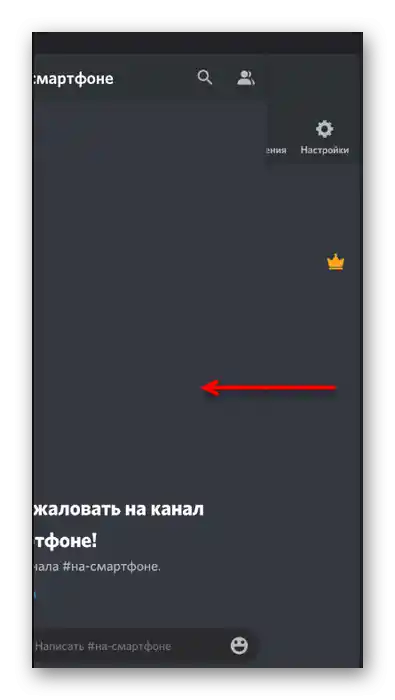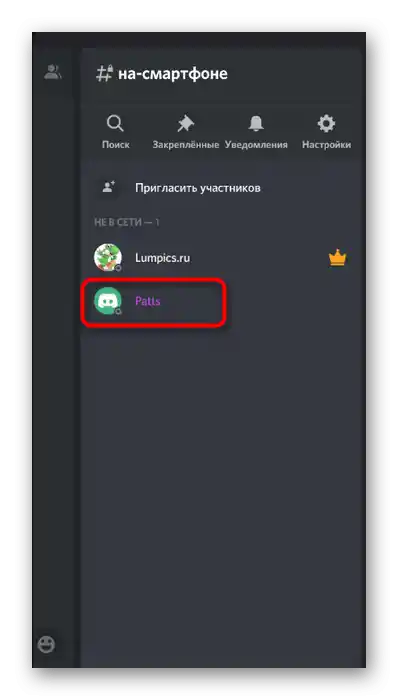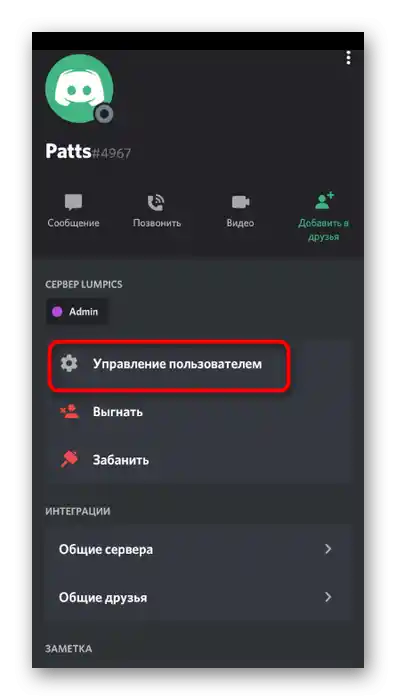محتوا:
گزینه 1: برنامه برای کامپیوتر
مدیریت سرور در Discord آسانترین کار با استفاده از برنامهای است که بر روی کامپیوتر نصب شده است، زیرا با توجه به رابط کاربری راحت، انجام بیشتر وظایف بسیار سادهتر میشود. بنابراین، این پلتفرم را در اولویت قرار میدهیم و درباره حقوق مدیریت نقشها، حذف خود نقش و برداشتن آن از یک شرکتکننده خاص در سرور صحبت میکنیم.
اعطای حق مدیریت نقشها
همیشه برای سازنده سرور در دیسکورد امکان نظارت بر نقشها، ایجاد آنها، توزیع به کاربران یا حذف آنها وجود ندارد، بنابراین برای انجام اقدامات ذکر شده، معمولاً یک کاربر دارای امتیاز ویژه منصوب میشود.اگر میخواهید به کسی اجازه دهید که تمام نقشهای سرور را مدیریت کند، تنظیمات زیر را انجام دهید:
- از طریق پنل سمت چپ به سرور خود بروید و بر روی نام آن کلیک کنید.
- منویی ظاهر میشود که باید بر روی گزینه «تنظیمات سرور» کلیک کنید.
- به بخش «نقشها» بروید، جایی که مدیریت تمام حقوق انجام میشود.
- نقشی جداگانه برای شرکتکننده ایجاد کنید یا نقش موجود را ویرایش کنید.
- توجه اصلی را به گزینه «مدیریت نقشها» معطوف کنید، زیرا باید این حق را فعال کنید.
- پس از اعمال تمام تغییرات، فراموش نکنید که تغییرات را ذخیره کنید، در غیر این صورت همه آنها لغو خواهد شد.
- سپس به بخش «شرکتکنندگان» بروید.
- در آنجا کاربری را که میخواهید حق مدیریت نقشها را به او بدهید انتخاب کنید و نقش تازه تنظیم شده را به او اختصاص دهید.
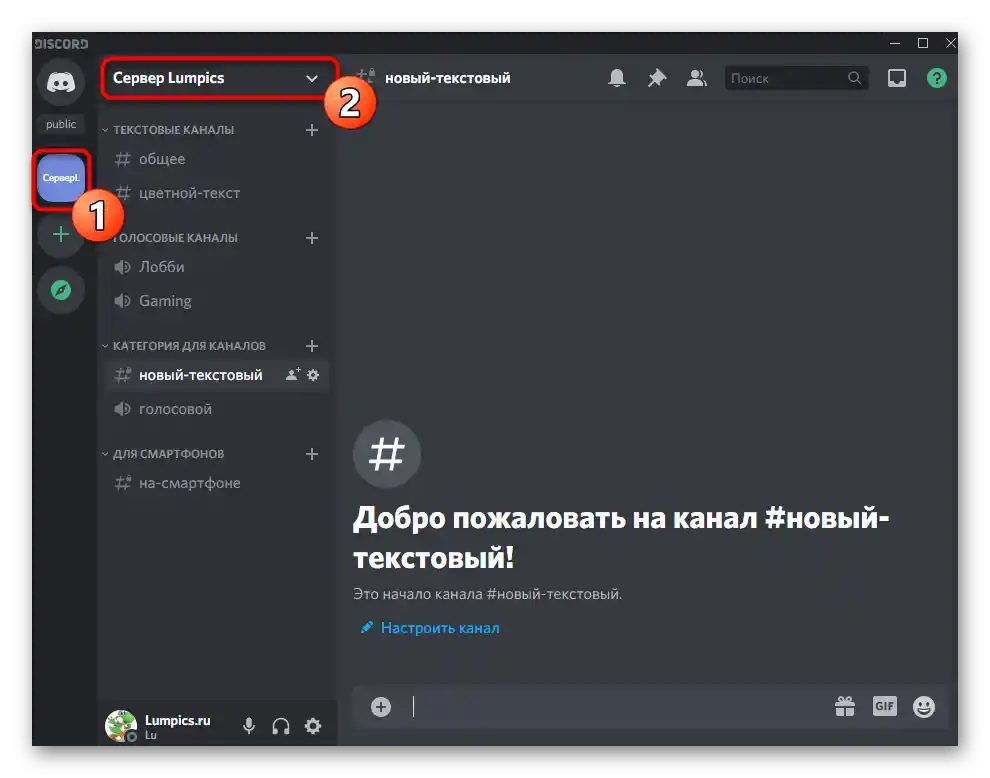
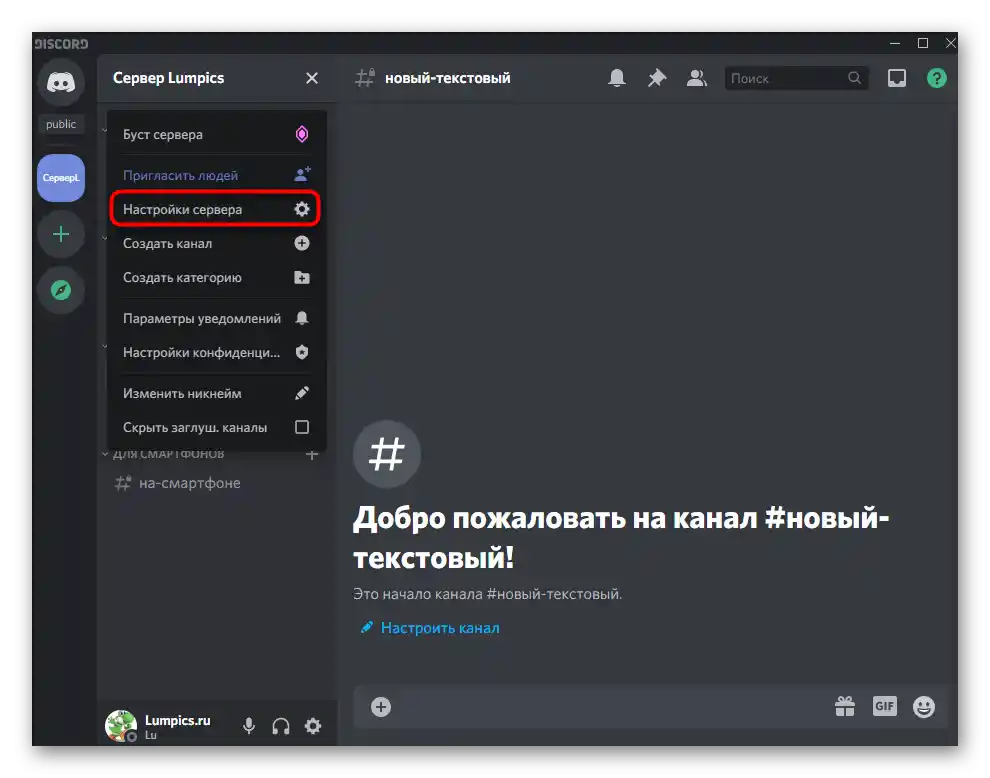
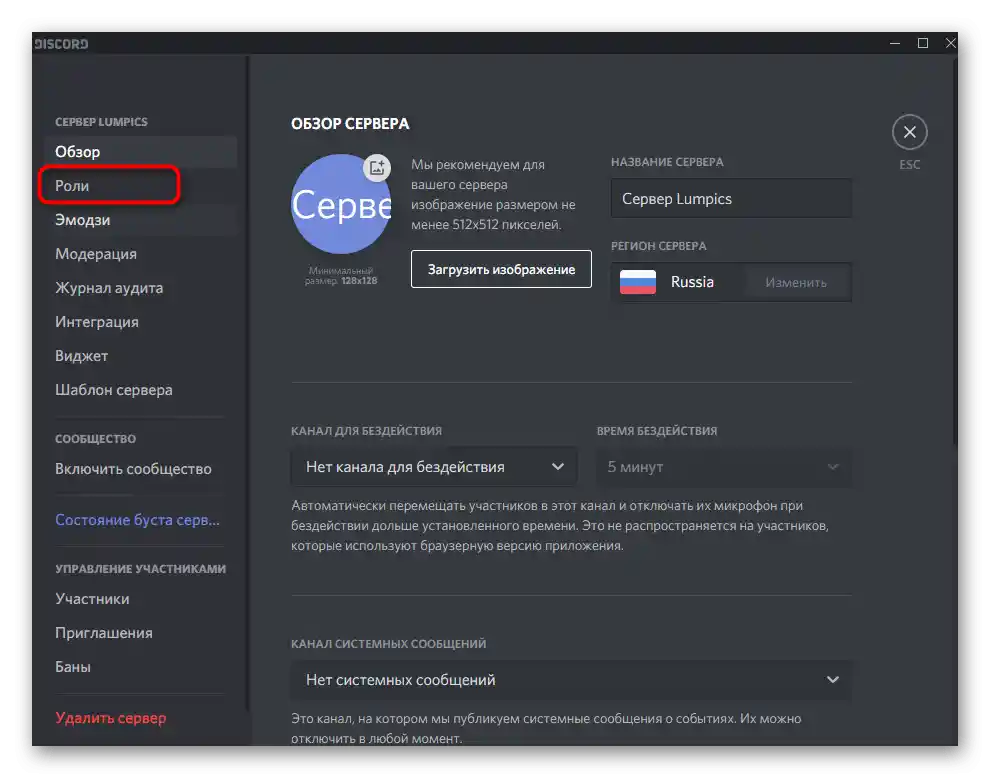
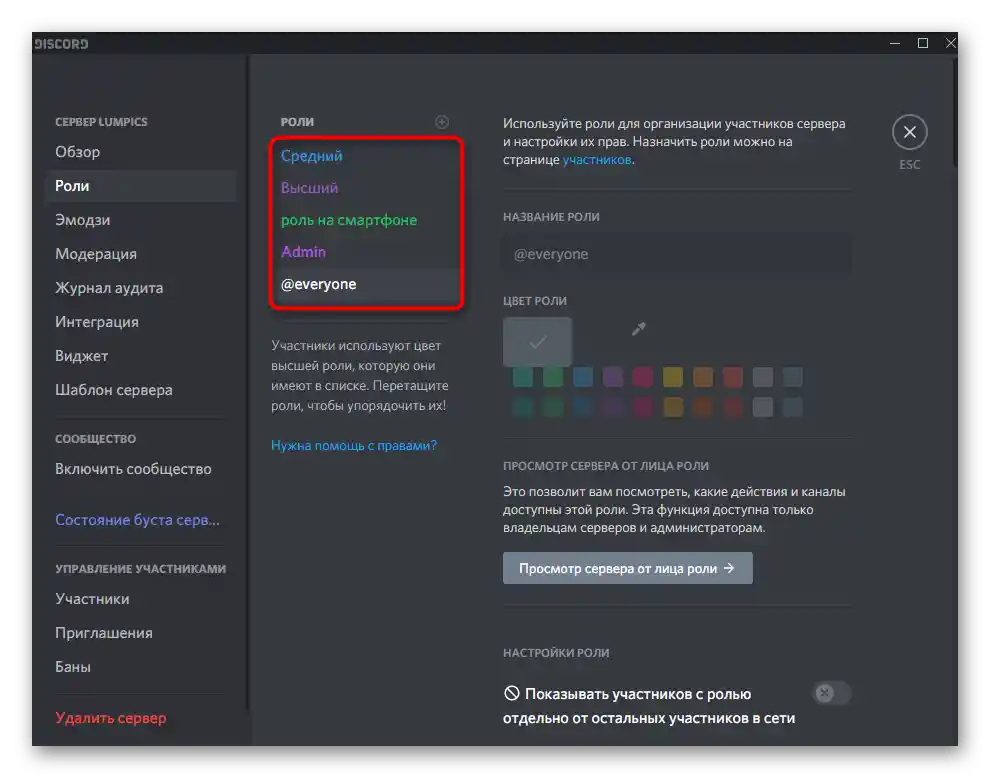
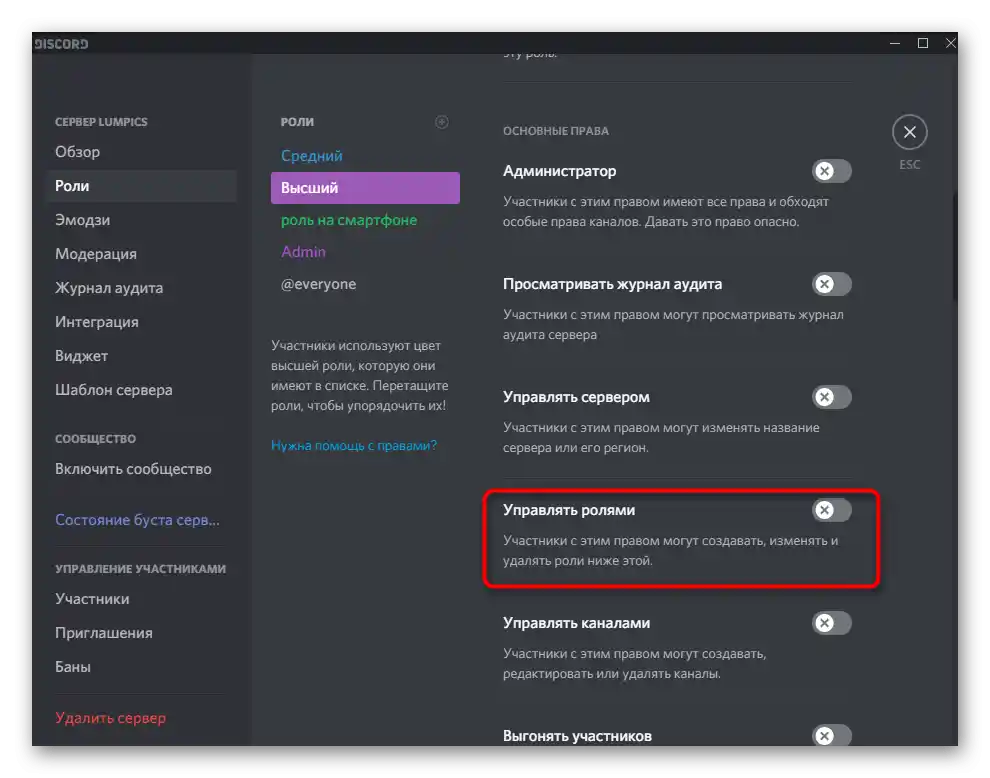
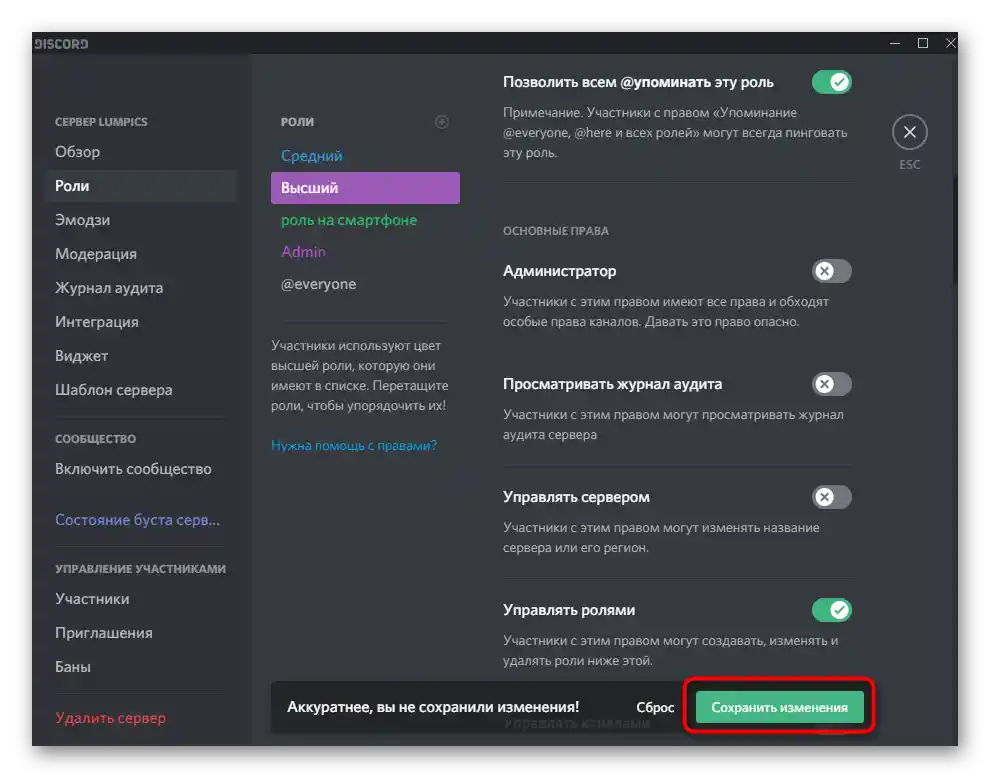
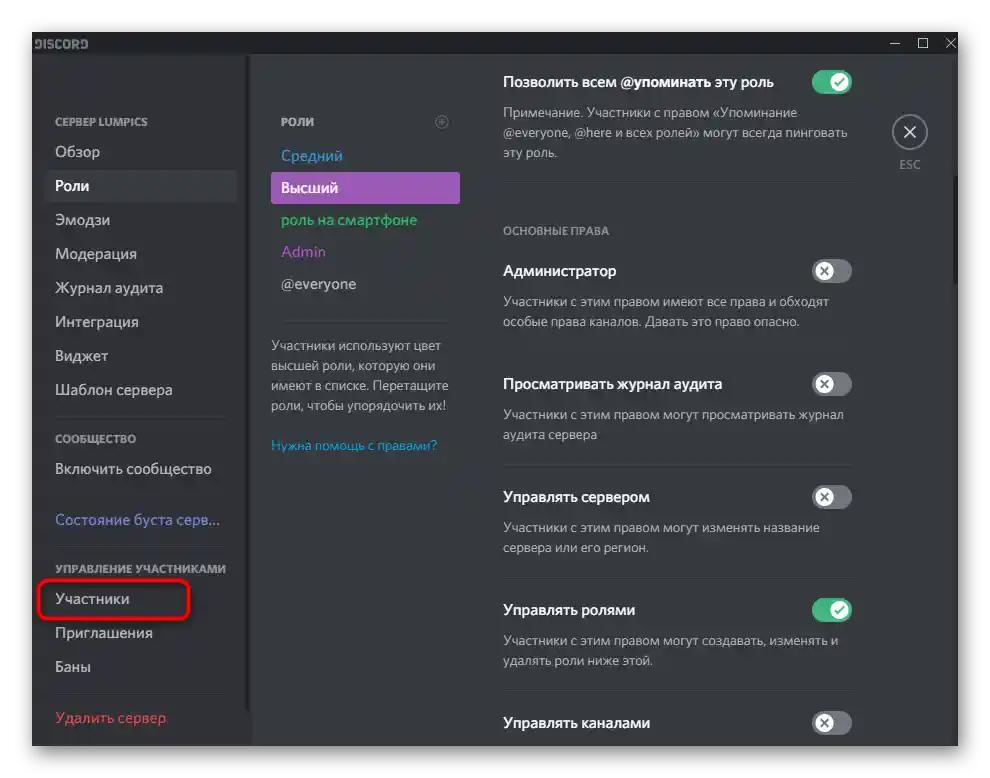
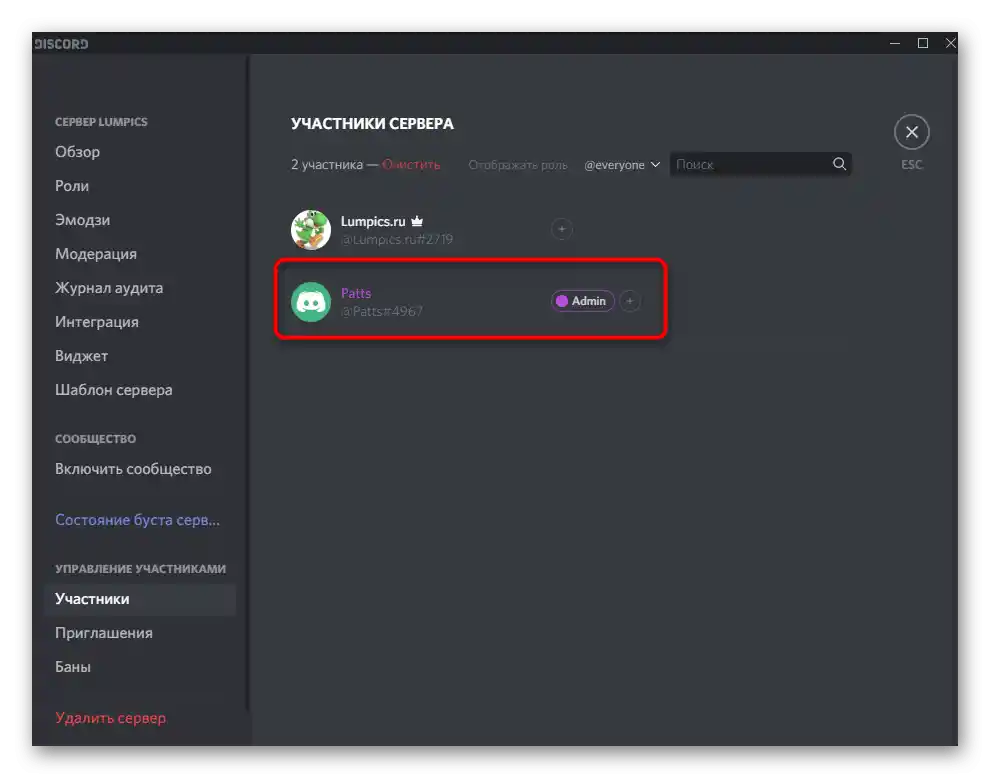
در وبسایت ما دو مقاله جداگانه وجود دارد که به شما در درک تخصیص نقشها و تنظیم پارامترهای آنها کمک میکند؛ بهویژه توصیه میکنیم درباره حقوق مدیر اطلاعات کسب کنید. اگر شما یک کاربر خاص یا گروهی از افراد را به عنوان مدیر منصوب کنید، آنها این امکان را خواهند داشت که بهطور مستقل نقشها را ویرایش کنند و بدون حق مربوطه که در بالا ذکر شد.
بیشتر:
ایجاد و توزیع نقشها در Discord
انتقال حقوق مدیر در سرور Discord
دستورالعملهای بعدی به چگونگی حذف یک نقش موجود یا لغو آن برای یک شرکتکننده خاص در سرور اختصاص دارد. این کار میتواند توسط سازنده سرور یا شخص منصوب شده انجام شود، که در این بخش مقاله به آن اشاره شده است.
حذف نقش موجود
حذف نقش ایجاد شده به معنای غیرفعالسازی کامل آن برای تمام شرکتکنندگان سرور و لغو حقوق موجود است. تغییرات بلافاصله اعمال میشوند، بنابراین نیازی به ویرایش پارامترهای هر کاربر نخواهد بود.به یاد داشته باشید که بازگرداندن تغییرات اعمال شده ممکن نیست و فقط نقشهایی را حذف کنید که در سرور دیگر واقعاً نیاز نیستند.
- سرور را باز کنید که باید از نقش آن خلاص شوید، بر روی نام آن کلیک کنید و به «تنظیمات سرور» بروید.
- بخش با نام مناسب را انتخاب کنید.
- بر روی نقش مورد نظر برای حذف کلیک چپ کنید.
- به انتهای بخش با حقوق و تنظیمات آن بروید و دکمه «حذف» را پیدا کنید.
- اطلاعیهای از توسعهدهندگان را بخوانید و اقدام خود را تأیید کنید.
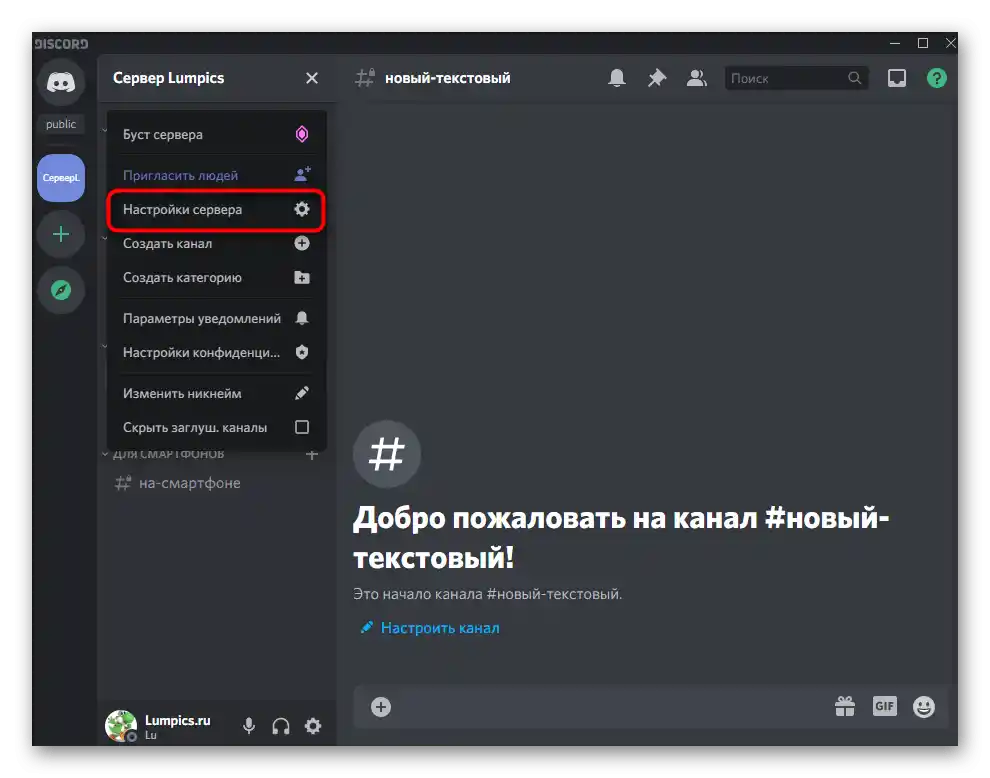
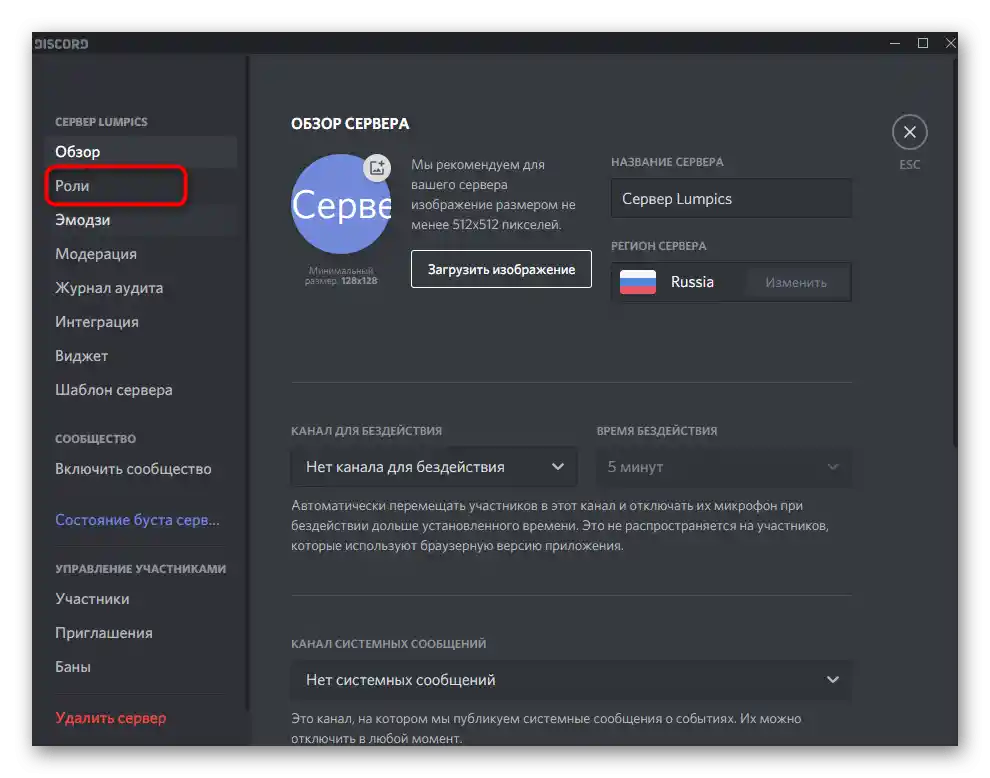
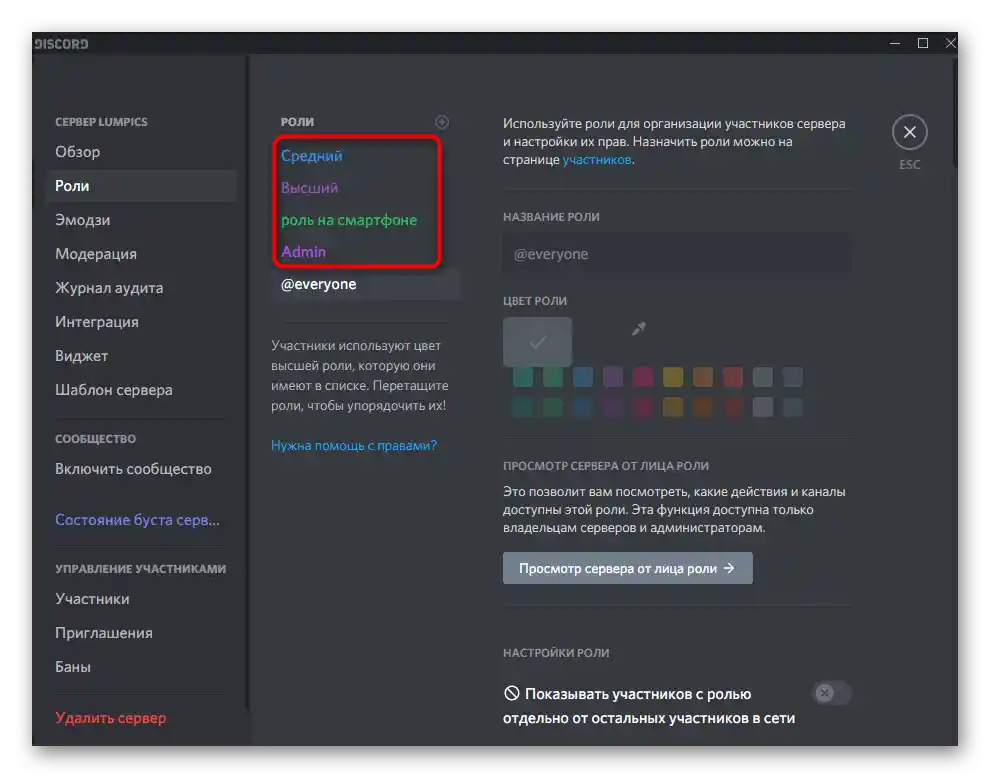
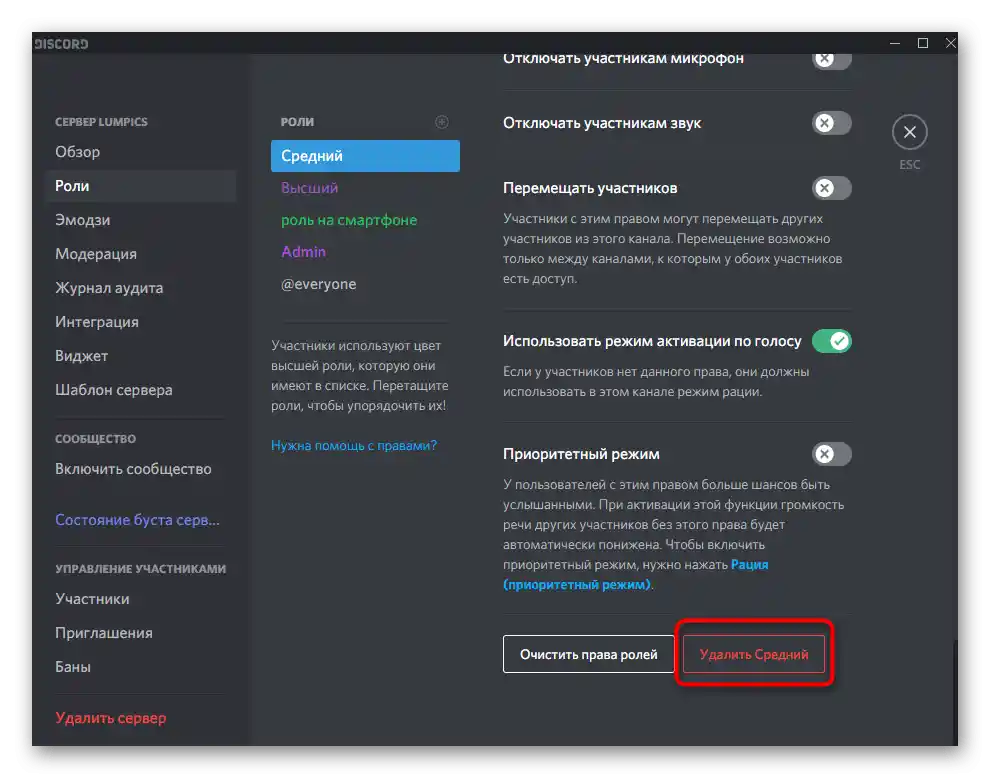
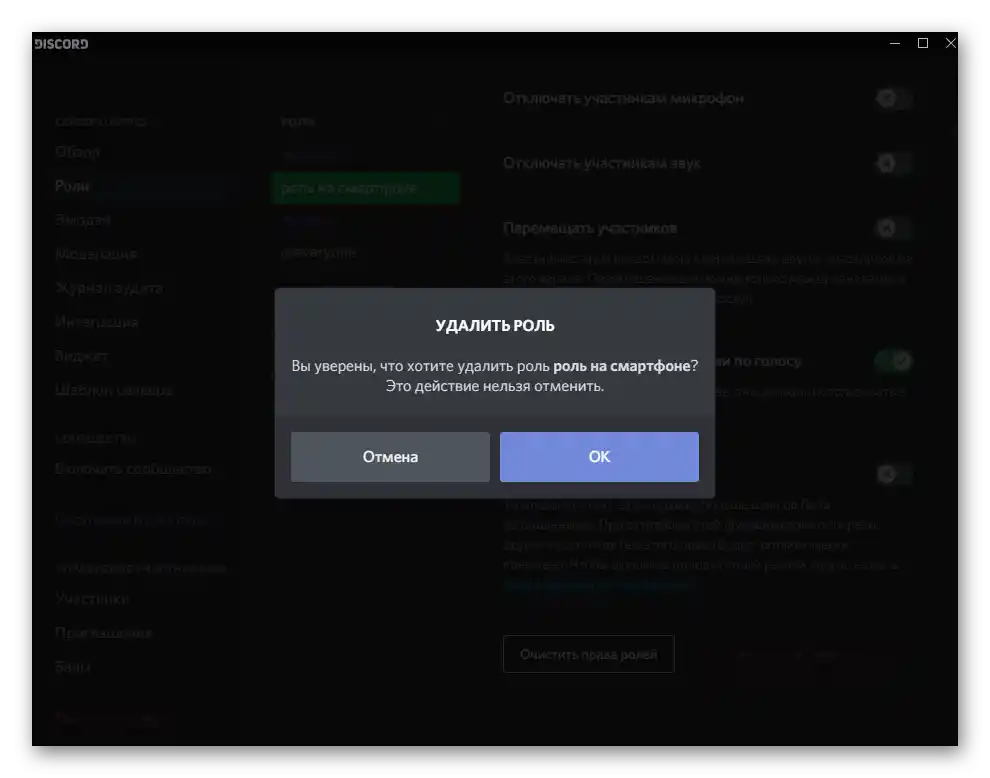
در این مرحله عملیات به عنوان موفقیتآمیز به پایان رسیده است. میتوانید به همین روش با تمام نقشهایی که دیگر استفاده نمیشوند، عمل کنید. بههرحال، اگر حذف فقط برای پاکسازی حقوق تنظیم شده انجام میشود، میتوانید به جای آن دکمه «پاکسازی حقوق نقشها» را که در سمت چپ دکمه حذف قرار دارد، فشار دهید.
حذف نقش از شرکتکننده سرور
بیایید بررسی کنیم که چگونه میتوان یک یا چند نقش را از یک شرکتکننده سرور حذف کرد، اگر نمیخواهید آن را حذف کنید و به این ترتیب حقوق سایر کاربران را که به آن اختصاص داده شده است، از بین ببرید. مدیریت شرکتکنندگان بسیار ساده است و حذف نقش زمان زیادی نمیبرد.
- برای این کار در همان منوی تنظیمات در بخش «مدیریت شرکتکنندگان» بر روی گزینه «شرکتکنندگان» کلیک کنید.
- از طریق نوار جستجوی داخلی یا بهصورت دستی شرکتکنندهای را که باید نقش او حذف شود، پیدا کنید.
- ماوس را بر روی آن ببرید و بر روی علامت ضربدر ظاهر شده کلیک کنید.
- اگر تعداد زیادی نقش اضافه شده باشد، منوی زمینهای را باز کنید و ماوس را بر روی «نقشها» ببرید.
- علامت را از آن نقش که دیگر نیاز نیست، بردارید و بر روی سایرین بگذارید.
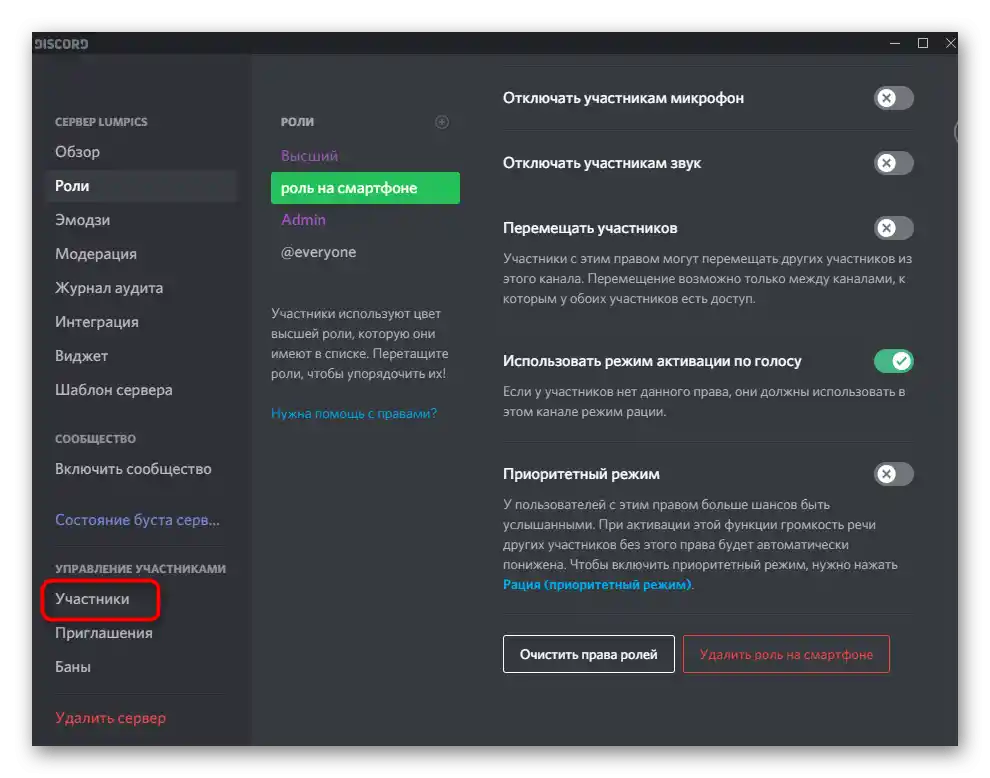
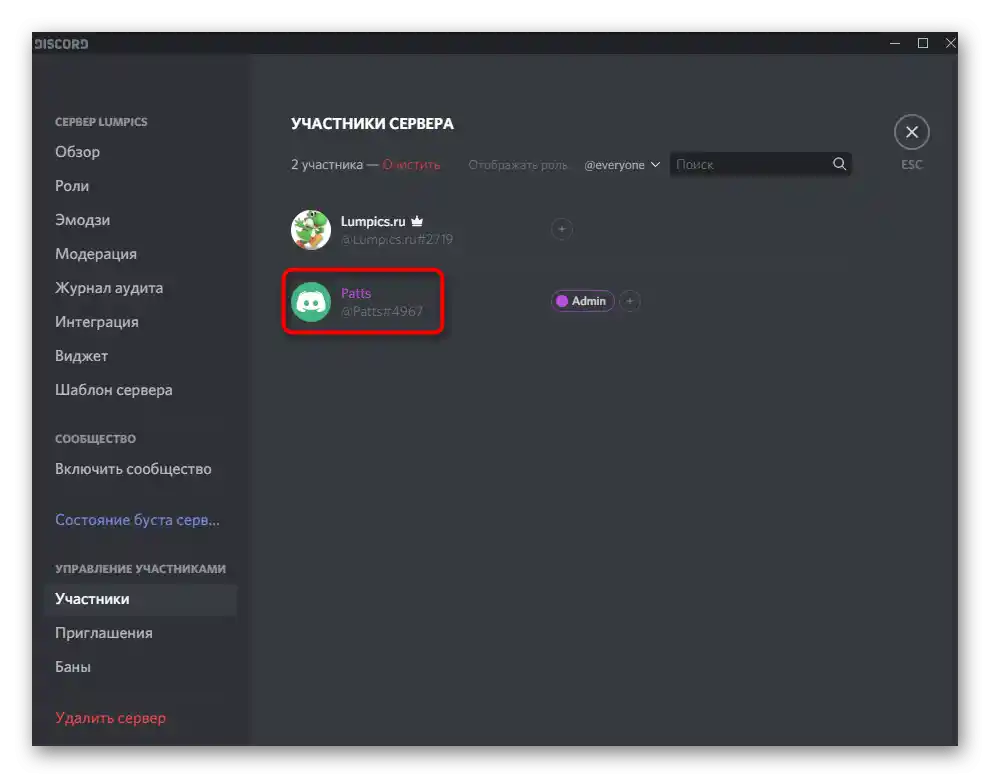
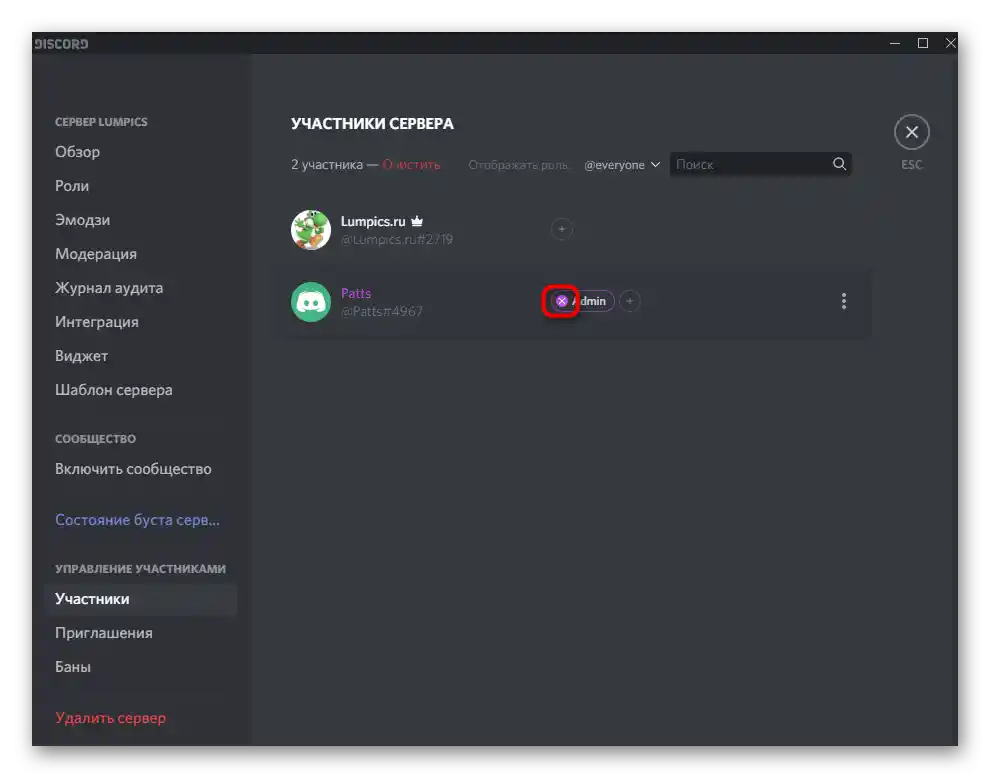
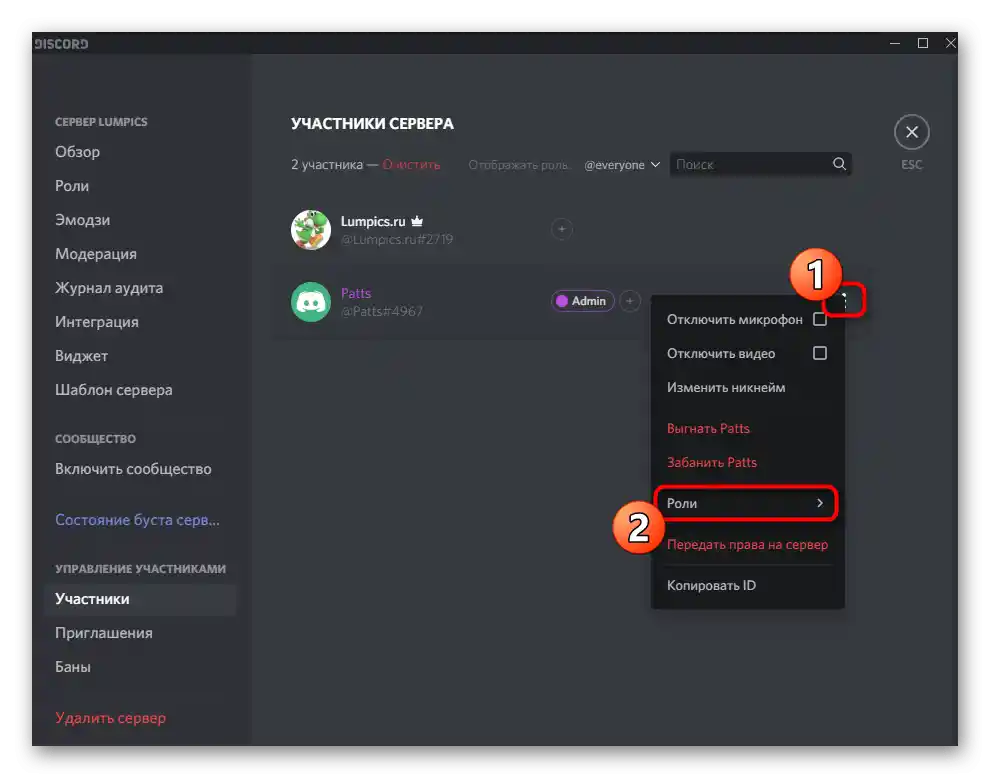
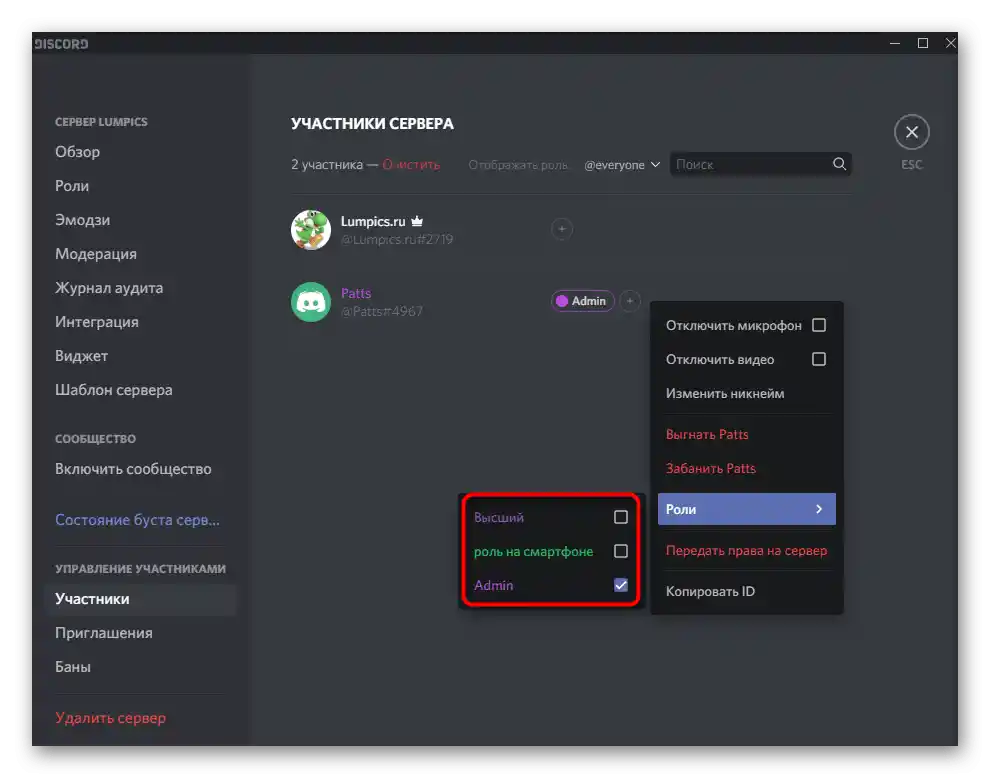
یک گزینه دیگر نیز وجود دارد که شامل انتخاب کاربر از لیست بهطور مستقیم در سرور است.این مورد در صورتی مفید است که تغییرات باید به سرعت انجام شود یا در زمانی که شما کاربری را با نقشی مشاهده کردید که نباید به او تعلق داشته باشد.
- اگر لیست شرکتکنندگان در سرور نمایش داده نمیشود، روی دکمهای که در اسکرینشات بعدی مشخص شده کلیک کنید، کاربر را پیدا کنید و با کلیک راست بر روی آواتار او، اقدام کنید.
- در منوی ظاهر شده، ماوس را روی «نقشها» ببرید و تیک نقش فعال شده را بردارید تا آن را غیرفعال کنید.
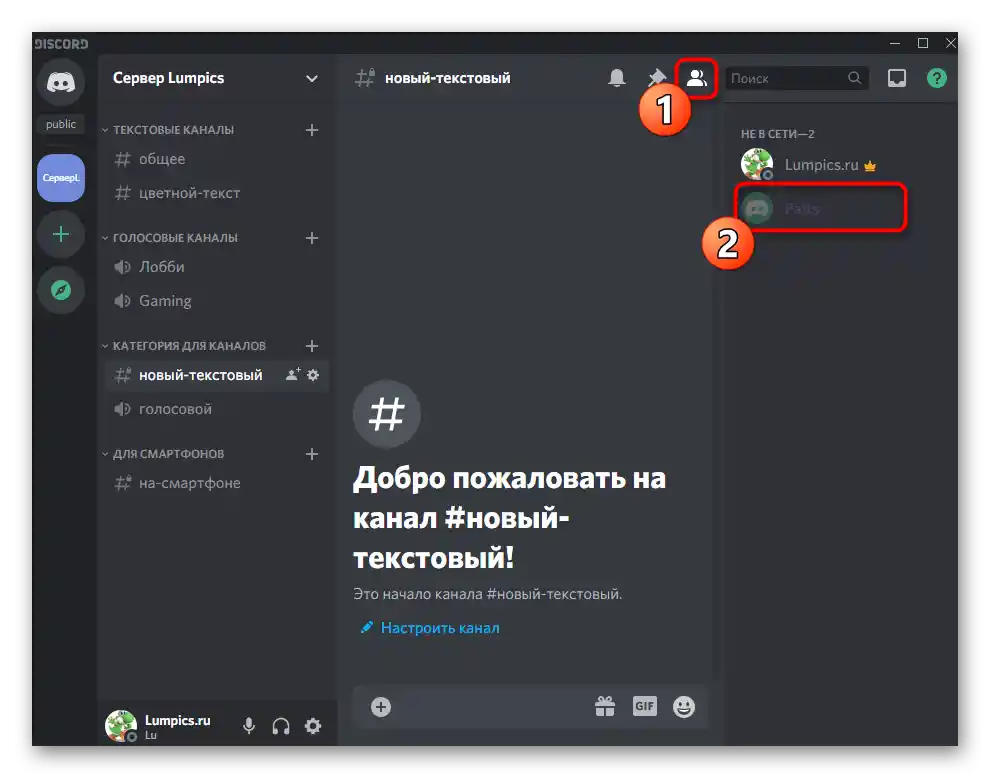
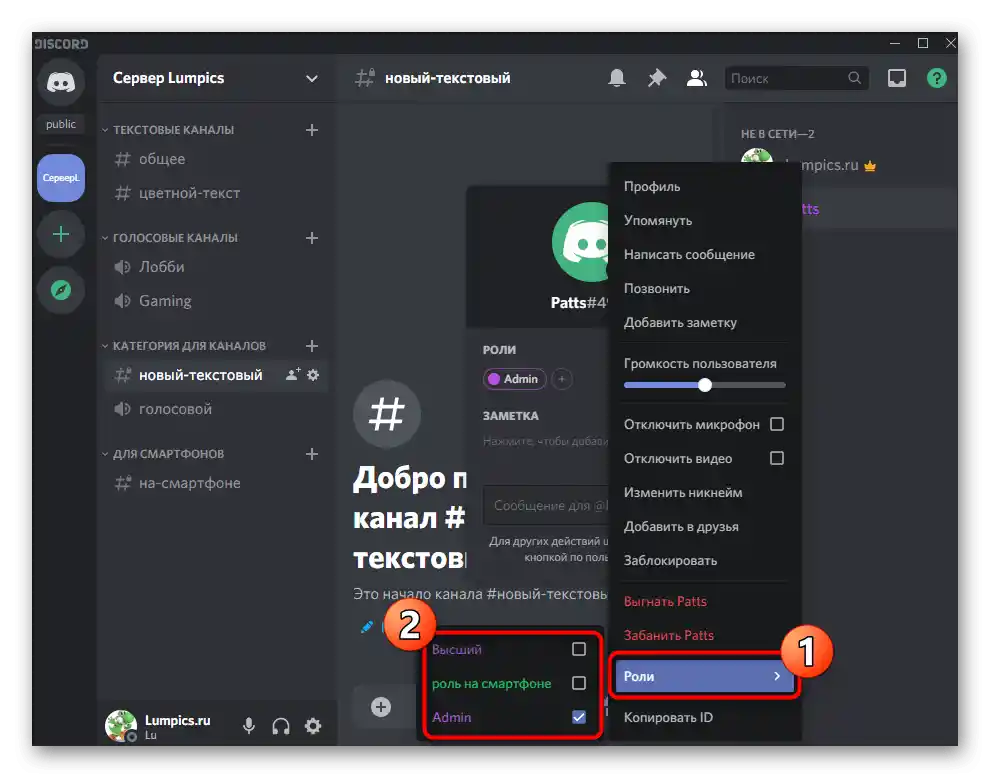
به یاد داشته باشید که خود کاربر هیچگونه اعلانی مبنی بر اینکه نقش خاصی از او برداشته شده، دریافت نخواهد کرد و تنها زمانی متوجه این موضوع میشود که پیامی مبنی بر عدم امکان انجام یک عمل به دلیل عدم دسترسی دریافت کند، که قبلاً مشکلی در این زمینه وجود نداشت.
گزینه ۲: برنامه موبایل
گاهی اوقات نیاز به مدیریت نقشها برای کاربران برنامه موبایل Discord در iOS یا Android نیز پیش میآید. به همین منظور، ما دستورالعملهای مربوطه را که با موضوعات قبلی همخوانی دارد، اما با توجه به ویژگیهای عملکرد و ظاهر این برنامه موبایل، تنظیم کردهایم.
اعطای حق مدیریت نقشها
برای برخی از کاربران از طریق برنامه موبایل، حذف نقش یا لغو آن برای کاربران دشوار است و همیشه امکان ورود به Discord از طریق کامپیوتر وجود ندارد.بنابراین در چنین مواردی گاهی اوقات سادهتر است که حق مدیریت نقشها را به شخصی مورد اعتماد بدهید یا دسترسی ادمین را صادر کنید، که به این صورت انجام میشود:
- لیست چتها را باز کنید و بر روی آیکون سرور خود کلیک کنید.
- سپس بر روی نام آن ضربه بزنید تا منوی مدیریت ظاهر شود.
- بر روی آیکون چرخ دنده ضربه بزنید.
- به بخش «مدیریت شرکتکنندگان» بروید و بر روی خط «نقشها» کلیک کنید.
- نقش مورد نظر برای اعطای حق مدیریت به سایر نقشها را انتخاب کنید یا یک نقش جدید بسازید.
- علامت تیک را در کنار گزینه «مدیریت نقشها» بگذارید و تغییرات را ذخیره کنید.
- به بخش اصلی تنظیمات برگردید و این بار بر روی گزینه «شرکتکنندگان» کلیک کنید.
- بر روی آیکون سه نقطه عمودی در کنار نام کاربری که میخواهید حق ایجاد شده را به او اختصاص دهید، ضربه بزنید.
- نقش مربوطه را علامتگذاری کنید و تغییرات را اعمال کنید.
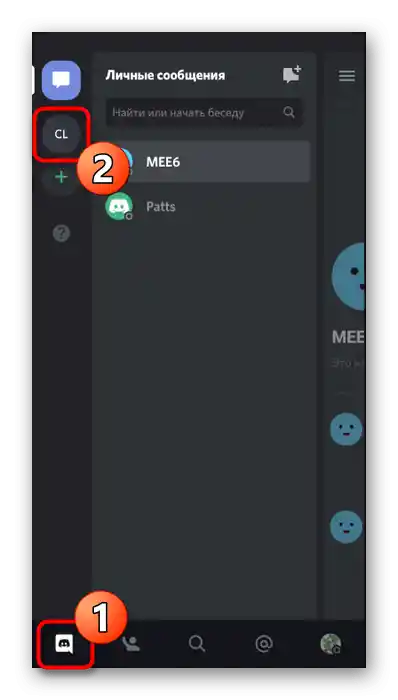
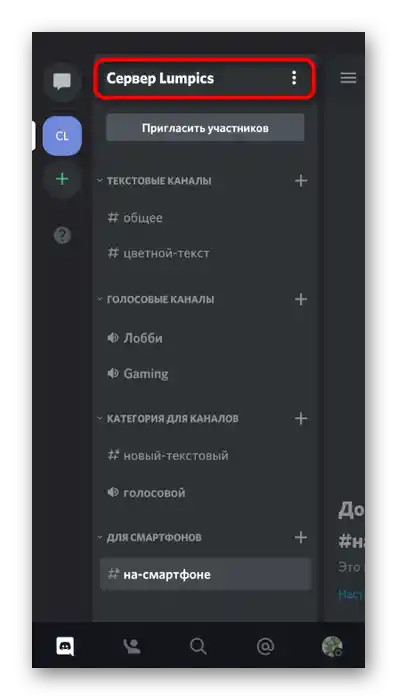
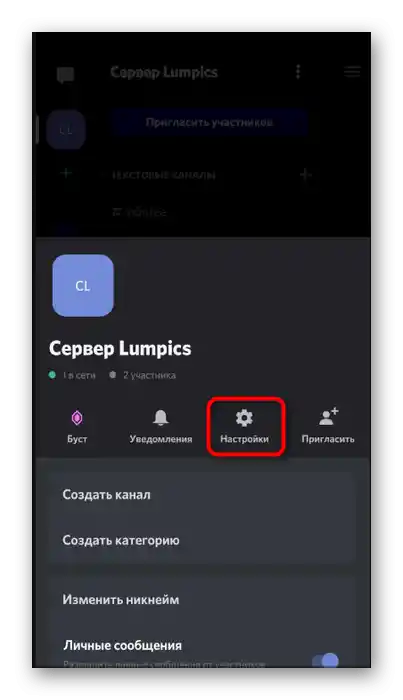
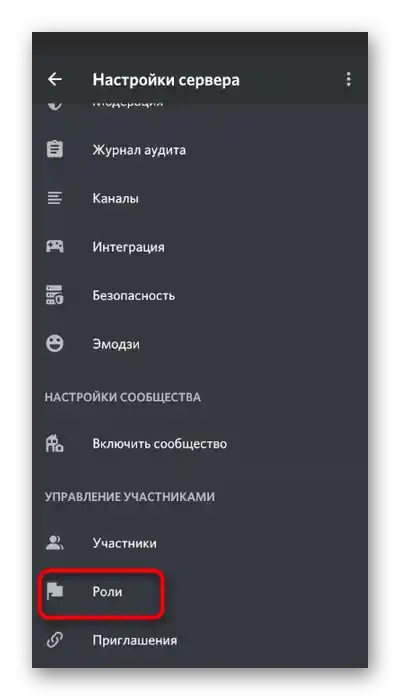
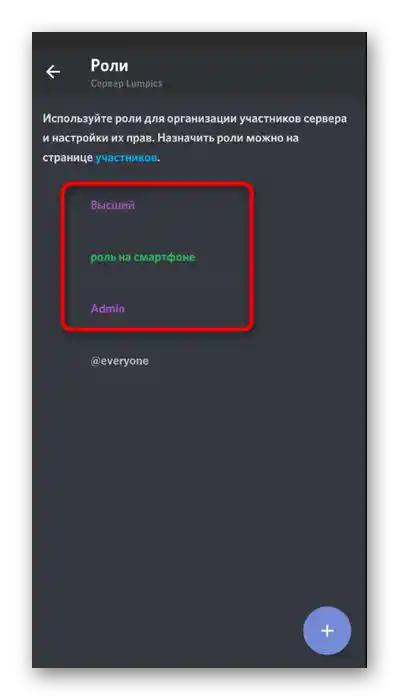
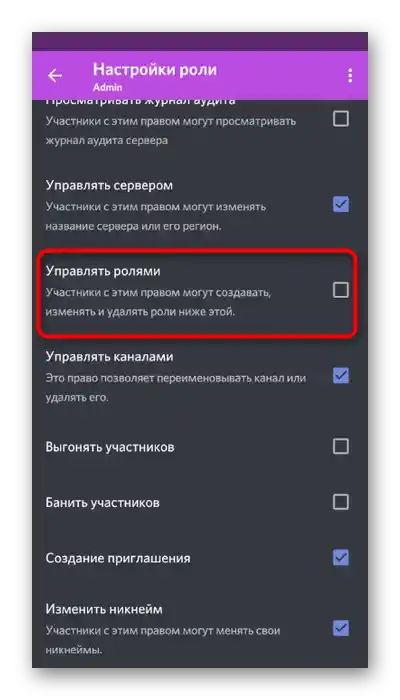
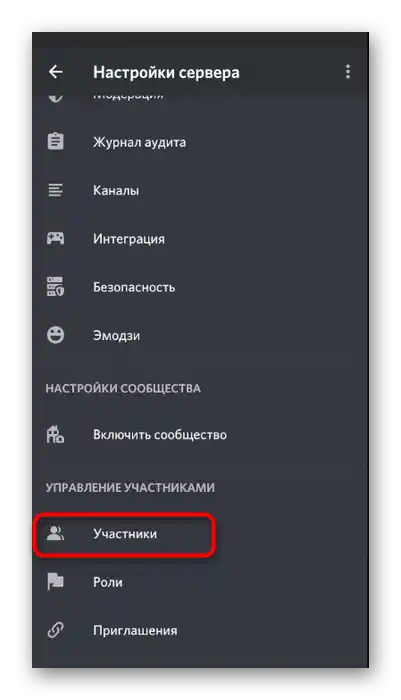
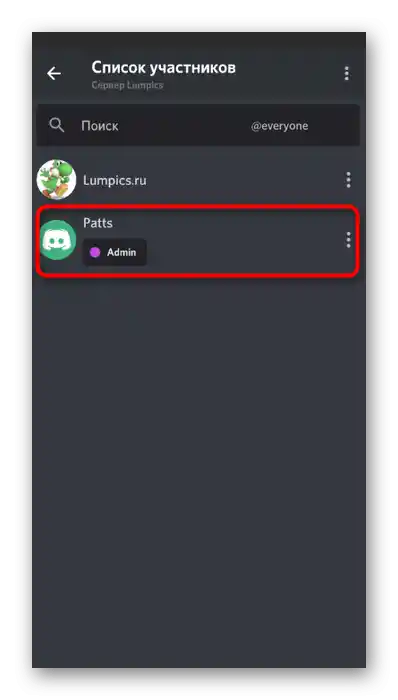
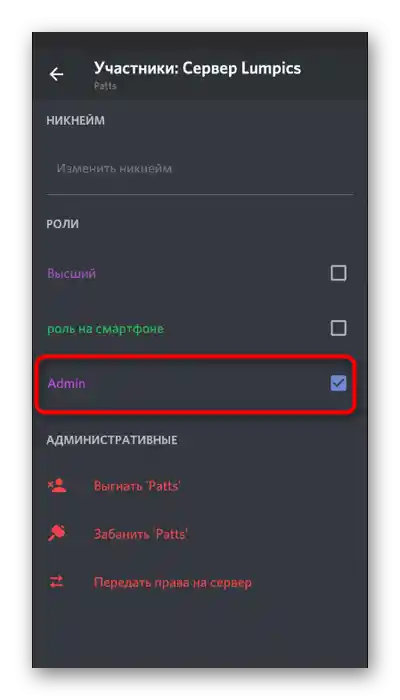
به گزینه 1 مقاله ما برگردید تا اطلاعات دقیقتری درباره نحوه تعامل با نقشها در سرور و اینکه حقوق ادمین چه مزایایی دارد، به دست آورید، اگر هنوز با تمام جزئیات کار با شرکتکنندگان و توزیع امتیازات بین آنها آشنا نیستید.
حذف نقش موجود
اکنون بهطور مستقل یا با کمک کاربری با حقوق مربوطه میتوانید هر نقش موجودی را حذف کنید و بلافاصله تمام امتیازاتی که به شرکتکنندگان با آن نقش داده شده است، لغو کنید. برای این کار در اپلیکیشن موبایل Discord باید مراحل زیر را دنبال کنید:
- دوباره بر روی نام سرور خود کلیک کنید و به تنظیمات بروید.
- بر روی خط «نقشها» ضربه بزنید.
- بر روی نقشی که میخواهید حذف کنید، کلیک کنید.
- در سمت راست نام آن، سه نقطه عمودی ظاهر میشود.
- پس از ضربه زدن بر روی آنها، تنها گزینهای که نمایش داده میشود — «حذف نقش» است که باید از آن استفاده کنید.
- توجه! هیچ هشدار و اطلاعیهای از سوی توسعهدهندگان نمایش داده نمیشود — نقش بلافاصله حذف میشود و به منوی قبلی باز میگردید.
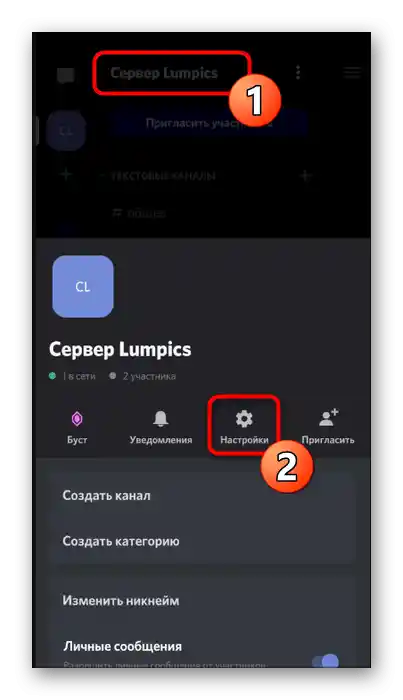
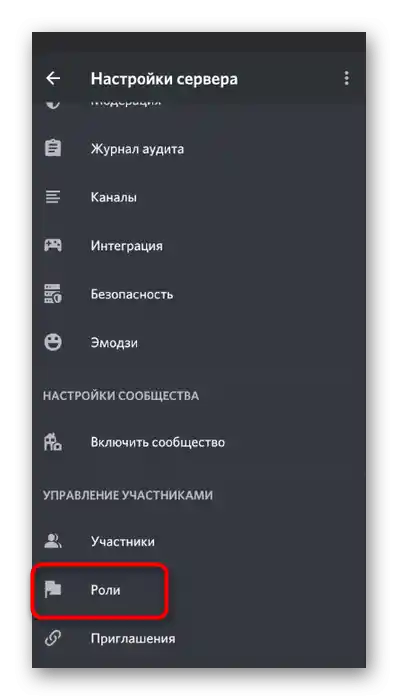
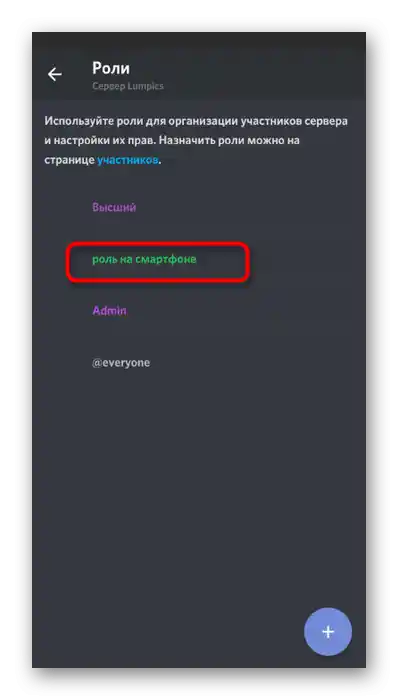
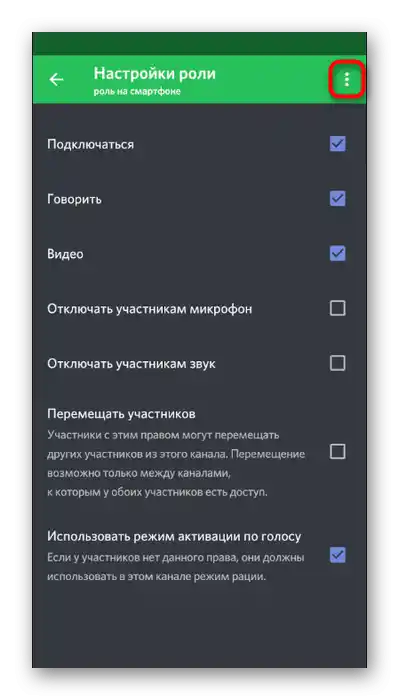
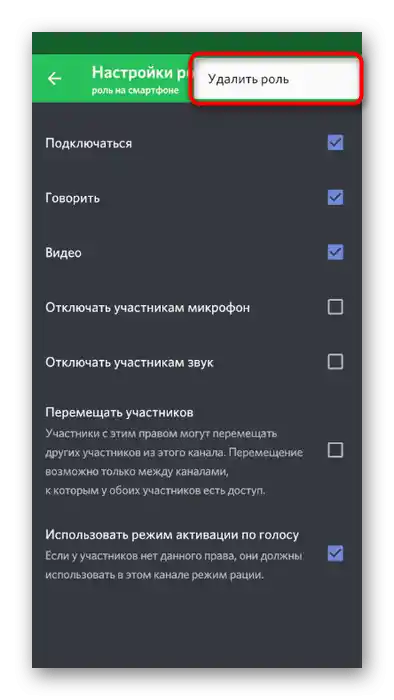
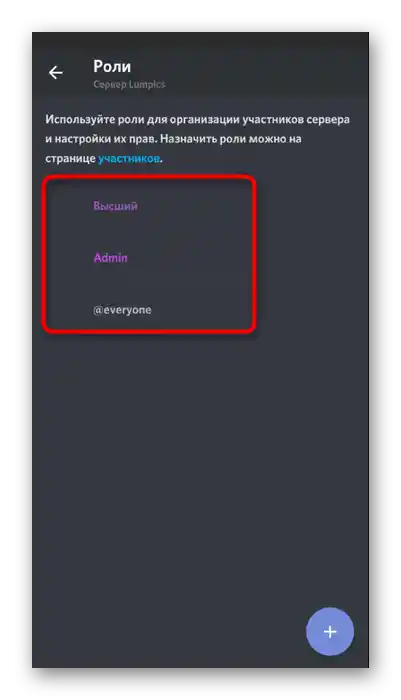
برداشتن نقش از شرکتکننده سرور
اگر نمیخواهید نقش را حذف کنید زیرا تنها برخی از شرکتکنندگان سرور با آن مطابقت ندارند و در بقیه موارد باید برای اهداف دیگر وجود داشته باشد، فقط آن را از بخشی از کاربران بردارید. در برنامه موبایل این عمل به همان سادگی که در برنامه کامپیوتری انجام میشود، قابل انجام است.
- در پنجره تنظیمات سرور بر روی «شرکتکنندگان» کلیک کنید تا لیست کامل آنها را مشاهده کنید.
- از جستجو، مرتبسازی بر اساس نقشها یا بهصورت دستی برای پیدا کردن حساب کاربری مورد نظر استفاده کنید، سپس بر روی آن ضربه بزنید تا منوی اقدامات باز شود.
- تیک نقش را بردارید و تغییرات را تأیید کنید.
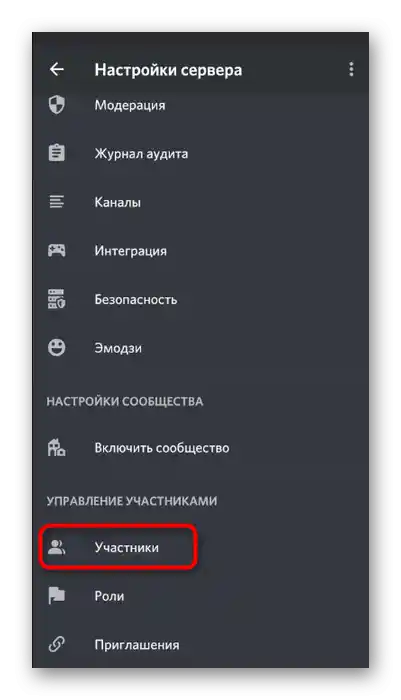
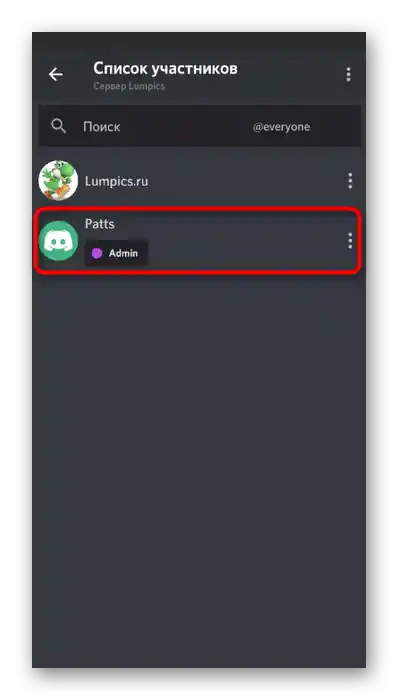
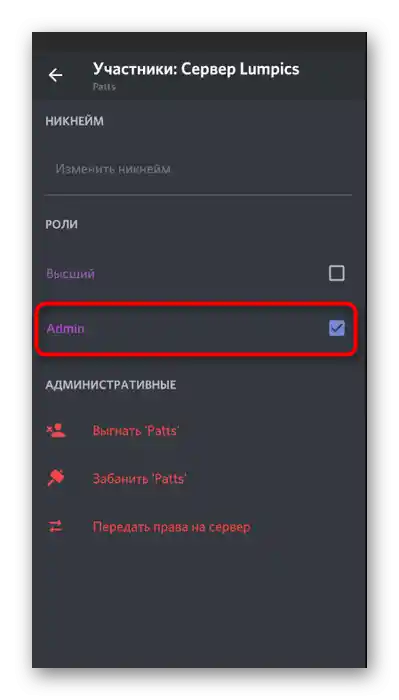
اگر ترجیح میدهید با لیست کاربران که بهطور مستقیم در سرور نمایش داده میشود کار کنید، یا بهسادگی به شرکتکنندهای که میخواهید نقش را از او بردارید توجه کردهاید، از گزینه جایگزین استفاده کنید.
- به هر چت متنی بروید و به سمت چپ بکشید تا لیست شرکتکنندگان را باز کنید.
- بر روی نام کاربری کاربر مورد نظر ضربه بزنید.
- در لیست اقداماتی که ظاهر میشود، بر روی «مدیریت کاربر» کلیک کنید و تیک نقش مورد نیاز را بردارید.